linux centos7.6 安装mysql5.5.62 详细图文安装学习记录
前言
网上教程太多乱杂, 防止踩坑完整详细图文安装记录
1.下载mysql
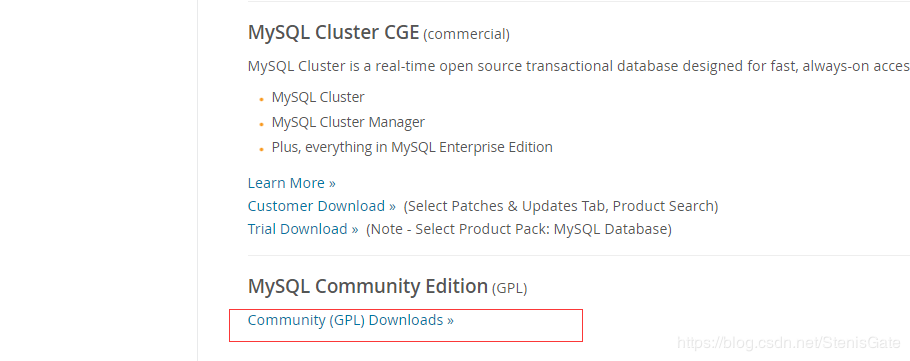
拉到最后, 点击进入下载页面
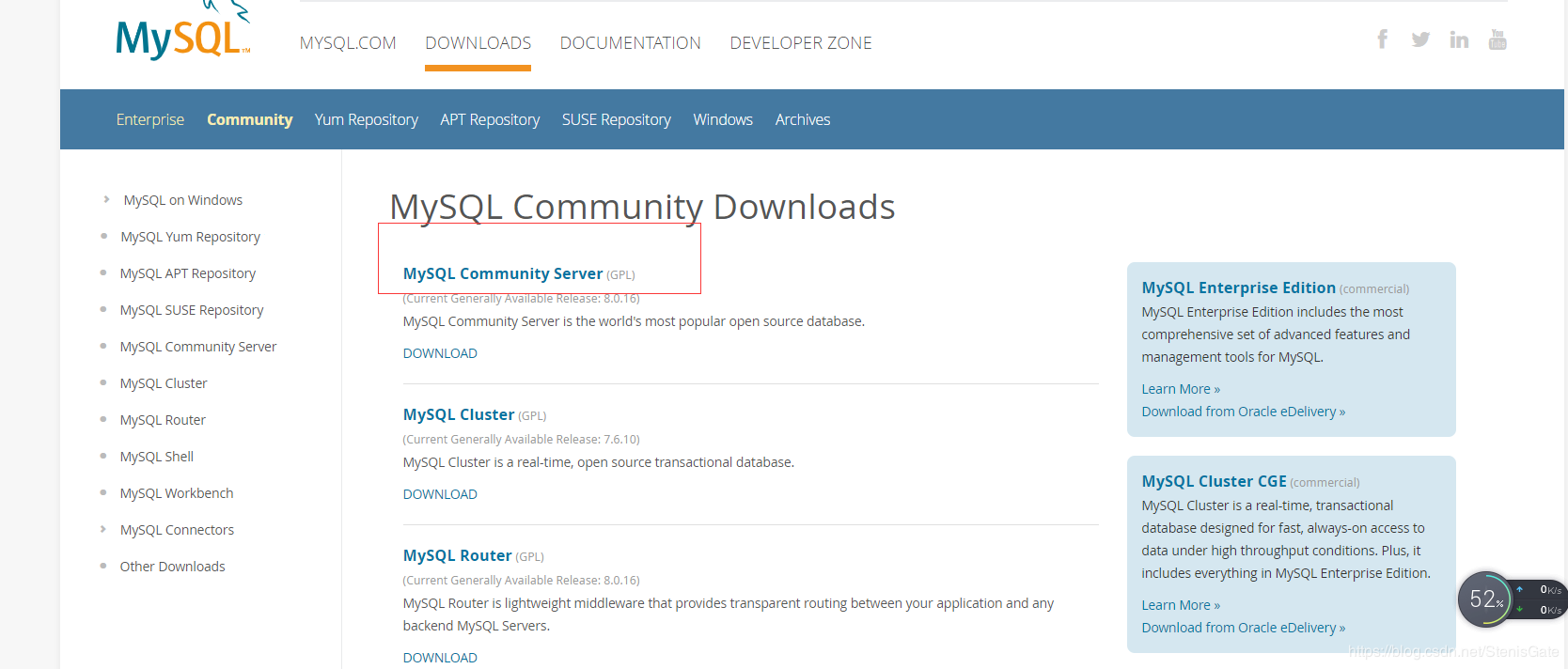
进入社区版下载
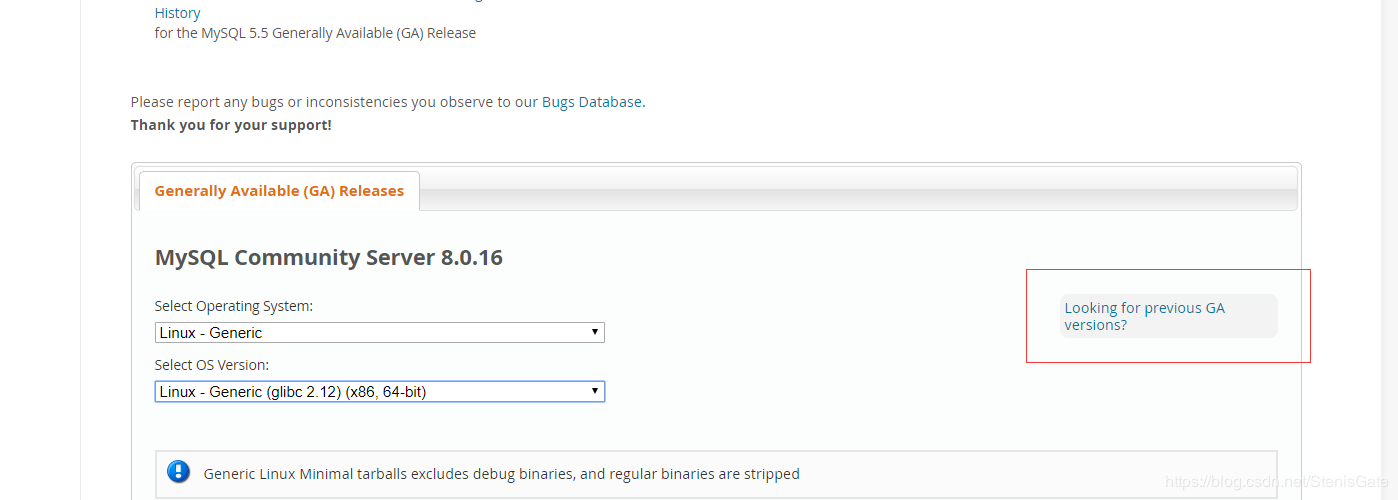
点击进入历史版本下载
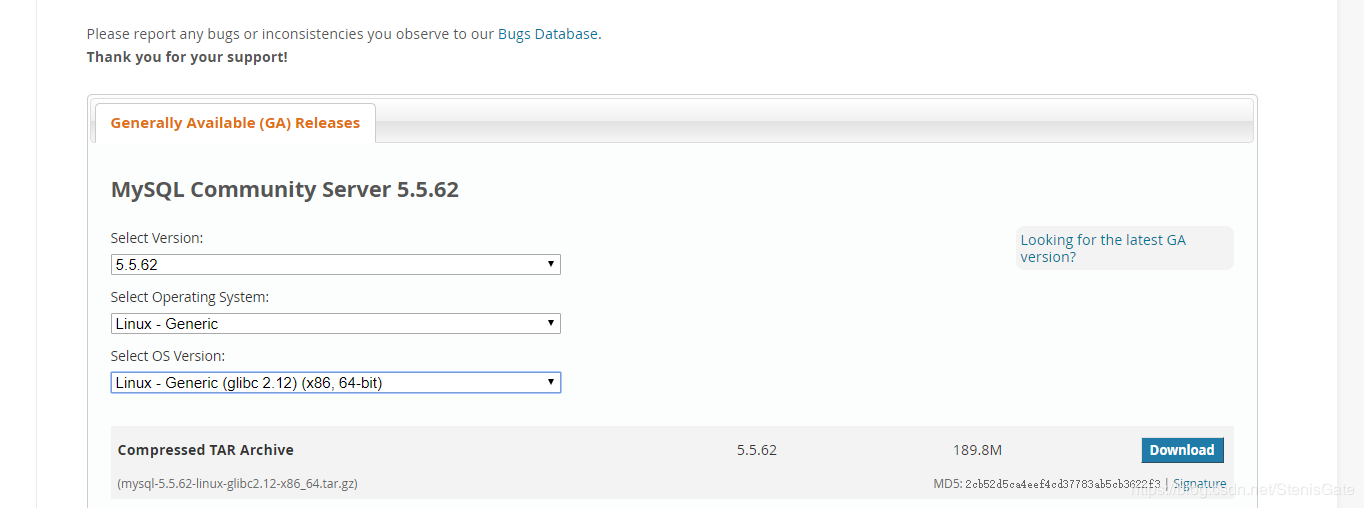
将下载文件上传至/usr/local/software 下
2. 解压安装包 tar -zxvf mysql-5.5.62-linux-glibc2.12-x86_64.tar.gz -C /usr/local/
重命名为mysql cd /usr/local mv mysql-5.5.62-linux-glibc2.12-x86_64.tar.gz mysql
3.卸载mysql以及自带的mariadb
检查是否存再mariadb rpm -qa | grep mariadb

下载相关包 yum remove mariadb-libs-5.5.60-1.el7_5.x86_64

whereis mysql
4.安装依赖 yum install -y libaio yum -y install autoconf
添加用户,将使用该用户执行MySQL进程 useradd -s /bin/false -M mysql
修改MySQL目录权限 chown -R mysql:mysql /usr/local/mysql
安装并指定用户和data文件夹位置 /usr/local/mysql/scripts/mysql_install_db --basedir=/usr/local/mysql --datadir=/usr/local/mysql/data/ --user=mysql

看到如下页面标识安装成功
更改所属用户和组,除了mysql目录下的data目录所属用户不变,其他所有文件的所属用户改回root chown -R root /usr/local/mysql/ chown -R mysql /usr/local/mysql/data/ 拷贝配置文件,将mysql的配置文件拷贝为/etc/目录下的my.cnf,若提示已存在直接覆盖 cp /usr/local/mysql/support-files/my-medium.cnf /etc/my.cnf 拷贝启动程序,将mysql的启动程序拷贝到/etc/init.d/目录下 cp /usr/local/mysql/support-files/mysql.server /etc/init.d/mysqld
6.安装完成启动服务
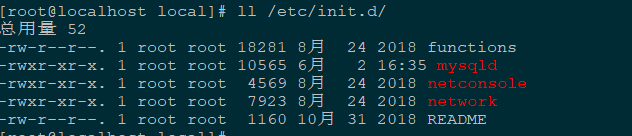
service mysqld start

看到success表示启动成功
7.配置环境变量 加入环境变量,编辑/etc/profile,这样可以在任何地方用mysql命令了 vim /etc/profile
 source /etc/profile
source /etc/profile
首次修改密码 mysqladmin -u'root' password 'root' 之后修改密码 mysqladmin -u'root' -p'PassWord' password 'NewPassWord' SET PASSWORD FOR 'root'@'localhost' = PASSWORD('newpass');
设置数据库表名不区分大小写(这个常用配置不要忘记),编辑 my.conf vim /etc/my.cnf lower_case_table_names = 1
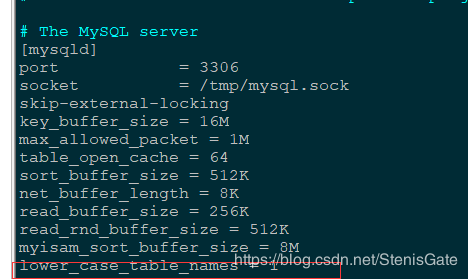
重启mysql生效
常用命令 #启动 service mysqld start #关闭 service mysqld stop #重新启动 service mysqld restart #查看运行状态 service mysqld status #允许远程用户登录访问(登入mysql后操作) grant all on *.* to 'root'@'%' identified by '123' with grant option; #刷新权限(登入mysql后操作) flush privileges;
MySQL添加开机自启动 # 1、将服务文件拷贝到init.d下,并重命名为mysqld cp /usr/local/mysql/support-files/mysql.server /etc/init.d/mysqld # 2、赋予可执行权限 chmod +x /etc/init.d/mysqld # 3、添加服务 chkconfig --add mysqld # 4、显示服务列表 chkconfig --list
如果看到mysql的服务,并且3,4,5都是on的话则成功,如果是off,则键入
创建用户和表并授权 # 1、创建用户 CREATE USER 'username'@'host' IDENTIFIED BY 'password'; CREATE USER 'zhangkuan'@'localhost' IDENTIFIED BY '123456'; # 2、创建库 CREATE DATABASE databasename; CREATE DATABASE zhangkuan; # 3、授权 GRANT PRIVILEGES ON databasename.tablename TO 'username'@'host'; GRANT SELECT, INSERT ON guitu.user TO 'guitu'@'%'; GRANT ALL ON guitu.* TO 'guitu'@'%'; # 4、授权用户拥有授权权限 GRANT privileges ON databasename.tablename TO 'username'@'host' WITH GRANT OPTION; GRANT ALL ON zhangkuan.* TO 'guitu'@'%' WITH GRANT OPTION; # 5、撤销用户权限 REVOKE privilege ON databasename.tablename FROM 'username'@'host';





















 406
406











 被折叠的 条评论
为什么被折叠?
被折叠的 条评论
为什么被折叠?








